Öffentlich bestellte Vermessungsingenieure können elektronische Signatur nach eIDAS-Verordnung nutzen (Leipzig, 26.02.2025) Seit Anfang ...
Signaturerstellung

FAQ & Tipps
Recherchieren Sie in unseren FAQ zu Problemen und Fragen.
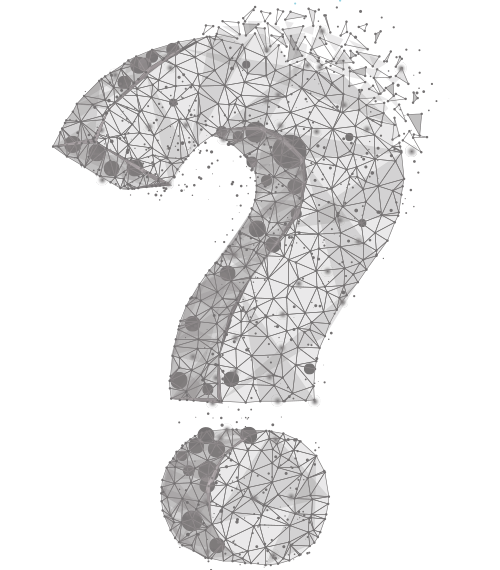
Sign Live! CC DATEV Edition
c
Alle ausklappen
C
Alles einklappen
Wenn Sie ein PDF-Formular mit ausfüllbaren Feldern in Sign Live! CC öffnen, erhalten Sie folgende Fehlermeldung:
„ Please wait …
If this message is not eventually replaced ……
Hierbei handelt es sich hier nicht um einen Fehler, sondern um ein gewolltes Verhalten. Die zu öffnende Datei enthält “dynamische Felder”, die jederzeit änderbar sind. Dokumente mit dynamischen Feldern können in Sign Live! CC nicht signiert werden.
Lösung:
Machen Sie in Adobe diese Felder nach dem Ausfüllen „statisch“, indem Sie das Dokument in Adobe zum Beispiel über den virtuellen Drucker „Microsoft Print to PDF“ drucken. Das so generierte statische PDF lässt sich in Sign Live! CC signieren.
Veröffentlicht
an
13. November 2024
In Zusammenarbeit mit der DATEV wurde das Produkt Sign Live! CC DATEV-Edition entwickelt. Dieses wird regelmäßig weiterentwickelt und von der DATEV geprüft. Nach Freigabe wird die aktuelle Version in einem geschützten Bereich unserer Homepage zur Verfügung gestellt. Bitte beachten Sie, dass sich die Versionsnummern der Sign Live! CC DATEV-Edition und der “allgemeinen” Sign Live! CC unterscheiden können.
Im Servicevideo „Berichte qualifiziert digital signieren“ wird der komplette Signaturvorgang ausführlich beschrieben. Siehe
https://www.datev.de/web/de/service/self-service/servicevideo/berichte-qualifiziert-digital-signieren/
Neben der Signatursoftware benötigen Sie noch eine Signaturkarte und ein Kartenlesegerät.
– Wir empfehlen die kostengünstige Signaturkarte der TELESEC, welche Sie unter Qualified.ID – Serviceportal » Telekom Trust Center erwerben können.
– Signaturkarten der D-TRUST (Bundesdruckerei) erhalten Sie unter https://www.bundesdruckerei.de/de/bestellen.
– Geeignete Kartenleser finden Sie in unserem Shop.
Bitte beachten Sie in diesem Zusammenhang unsere FAQ zur D-Trust card.
Um einen reibungslosen Ablauf der Signatur aus der DATEV-Umgebung zu gewährleisten, ist es zwingend erforderlich, dass die Sign Live! CC DATEV-Edition installiert ist. Der Zugriff auf diese Version wird individuell eingerichtet.
Den Bestellvorgang der Sign Live! CC DATEV-Edition können Sie unter https://www.intarsys.de/DATEV-Edition-erwerben auslösen.
Veröffentlicht
an
24. August 2022
Bei Einsatz der Sign Live! CC DATEV-Edition empfehlen wir den Einsatz einer TELESEC-Signaturkarte. Diese können Sie hier erwerben.
Die DATEV hat die Sign Live! CC DATEV-Edition Version 7.1.13 in folgenden Konstellationen getestet und freigegeben:
Telesec – Qualified.ID Standard getestet mit Kartenleser
– Reiner SCT RFID standard
– Reiner SCT RFID komfort
D-Trust card 4.x getestet mit Kartenleser
– Reiner SCT RFID standard
– Reiner SCT RFID komfort
D-Trust card 5.x getestet mit Kartenleser
– Reiner SCT RFID standard
– Reiner SCT RFID komfort
Wichtiger Hinweis bei Einsatz von D-Trust card 5.x:
- Bei Einsatz einer D-Trust card 5.x und Nutzung des Reiner SCT RFID komfort ist auf dem Kartenleser die aktuelle Firmware erforderlich. Nutzen Sie gegebenenfalls das cyberJack ControlCenter.
- Sollten Sie eine D-Trust card 5.x in Kombination mit dem REINER SCT RFID standard einsetzen, ist der Einsatz der Sign Live! CC Version 7.1.13 zwingend erforderlich.
Erstinstallation
- Zur (Erst)-Installation der Sign live! CC DATEV-Edition führen Sie bitte die EXE-Datei aus. Die zur produktiven Inbetriebnahme benötigte Lizenzdatei sollte Ihnen bereits zugegangen sein. Zum Einspielen der Lizenzdatei beachten Sie bitte das Tutorial, welches Ihnen zusammen mit der Lizenzdatei zugegangen ist.
Update von älteren Versionen
- Grundsätzlich kann die Sign Live! CC DATEV-Edition 7.1.13 über eine bestehende Sign Live! CC DATEV-Edition 7.1.x installiert werden. Die eingespielte Lizenz bleibt dabei erhalten.
- Sollten Sie eine D-Trust card 5.x im Einsatz haben, empfehlen wir, eine bestehende Installation Version kleiner als 7.1.12 zu deinstallieren und die Version 7.1.13 neu zu installieren.
- Speichern Sie vorab die aktuelle Lizenzdatei, zum Beispiel über Menüpunkt Extras > Lizenzverwaltung.
- Sollten Sie direkt aus der DATEV-Umgebung signieren, sind keine weiteren Vorkehrungen zu treffen.
- Sollten Sie (zusätzlich) direkt aus Sign Live! CC signieren und sich das Erscheinungsbild der Signatur individuell gestaltet haben, muss diese Einstellung gespeichert werden (erweiterte Darstellung bei sichtbarer Signatur).
Veröffentlicht
an
12. November 2024
Die Sign Live! CC DATEV-Edition steht auch als Servervariante zur Verfügung und ist damit unter DATEVasp lauffähig.
Bei Nutzung von DATEVasp wird die Software von DATEV installiert.
Ab 01.01.2025 gilt:
Nach der Installation durch DATEV erhalten Sie eine E-Mail mit folgenden Informationen:
Um die Software nutzen zu können, muss die Lizenzdatei der Software hinzugefügt werden. Gehen Sie dafür bitte wie folgt vor:
- Speichern Sie die Lizenzdatei unter O:/Kundensoftware.
- Starten Sie SignLive! CC und ziehen Sie die Lizenzdatei per Drag & Drop in das geöffnete Anwendungsfenster.
- Bitte schließen Sie SignLive! CC und starten die Anwendung erneut. Die Software ist nun nutzbar.
- Wiederholen Sie den Vorgang bei jedem Benutzer in Ihrer Kanzlei/Ihrem Unternehmen.
Dies ist lizenzrechtlich erlaubt für die bestellte Anzahl der Nutzer von Sign Live! DATEV Edition, dies sind je nach Produkt maximal 1, 5 oder 10 Nutzer.
Unter DATEVsmartIT steht die Sign Live! CC DATEV Edition leider nicht zur Verfügung.
Veröffentlicht
an
11. Dezember 2024
Für die Signatur aus der DATEV-Umgebung muss zwingend die Sign Live! CC DATEV-Edition installiert sein. Ansonsten kann der ordnungsgemäße Ablauf einer Signatur aus der DATEV-Umgebung nicht gewährleistet werden. Die Sign Live! CC DATEV-Edition steht in einem geschützten Bereich auf unserer Homepage zum Download bereit. Die benötigten Zugriffsrechte werden individuell eingerichtet. Die Informationen dazu gehen Ihnen zusammen mit der erworbenen Lizenz zu.
Über die Einrichtung der Benutzerdaten werden Sie per E-Mail informiert. Bitte prüfen Sie gegebenenfalls auch Ihren Spam-Ordner.
Sollten Sie keinen Zugriff erhalten haben, senden Sie bitte eine entsprechende E-Mail an support@intarsys.de.
Veröffentlicht
an
24. August 2022


























